Poista emoji videosta ilman vaikeuksia: 4 menetelmää
Muut ihmiset ovat luovia lisääessään vesileiman kuviinsa ja videoihinsa. Tekstin vesileiman tai logon sijaan he korvasivat sen emojilla. Siitä huolimatta he yhdistävät edelleen osoittaakseen tiedostojensa omistajuuden. Mutta jos haluat katsoa näitä videoita ilman vesileimaa tai hymiöitä, voit käyttää vesileimanpoistoainetta. Tämä postaus koostuu eri tavoista poista emojit videostas online- ja offline-tilassa. Voit katsoa alla olevia tietoja nähdäksesi, kumpi niistä pidät.
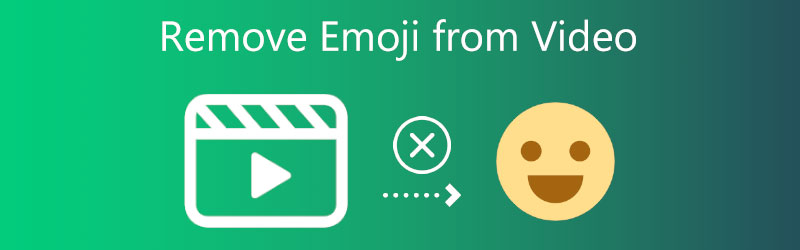

Osa 1. Emojin poistaminen työpöydän videosta
1. Vidmore Video Converter
Vidmore Video Converter on työkalu, jota käytetään, jos haluat poistaa videoon lisätyt emojit. Se on ohjelmisto, joka on käytettävissä tietokoneissa, joissa on sekä Windows- että Mac-käyttöjärjestelmä. Tämän ohjelman käyttäminen videon poistamiseen videoista on erittäin tehokas tapa. Käyttäjät voivat ladata Vidmore Video Converterin sekä Windows- että Mac-käyttöjärjestelmiin, mikä tekee siitä monipuolisen sovelluksen.
Koska kyseessä on käyttäjäystävällinen ohjelmisto, käyttäjien ei myöskään tarvitse olla huolissaan. Heillä ei ole vaikeuksia navigoida alustalla, koska siinä on muokkauspainikkeet, jotka ovat melko käyttäjäystävällisiä. Videotiedoston kokoa ei myöskään rajoiteta millään tavalla. Vidmore Video Converter ei rajoita tulostiedostojen kokoa. Lopuksi videon muunnosprosessi on salamannopea.
Seuraavassa on perusteellinen opas, joka opettaa sinulle kuinka emojit poistetaan elokuvasta.
Vaihe 1: Ohjelman asentaminen laitteellesi edellyttää, että siirryt Vidmore Video Converterin viralliselle verkkosivustolle, jossa näet painikkeen Ilmainen lataus. Jotta ohjelma toimisi oikein, sen on ensin ladattava ja asennettava käynnistysohjelma.
Vaihe 2: Kun olet avannut ohjelman, siirry kohtaan Työkalupakki alueella, jotta näet monet toiminnot. Kun menet Työkalupakki, selaa toimintoluetteloa, kunnes löydät Video Watermark Remover ja napsauta sitä.
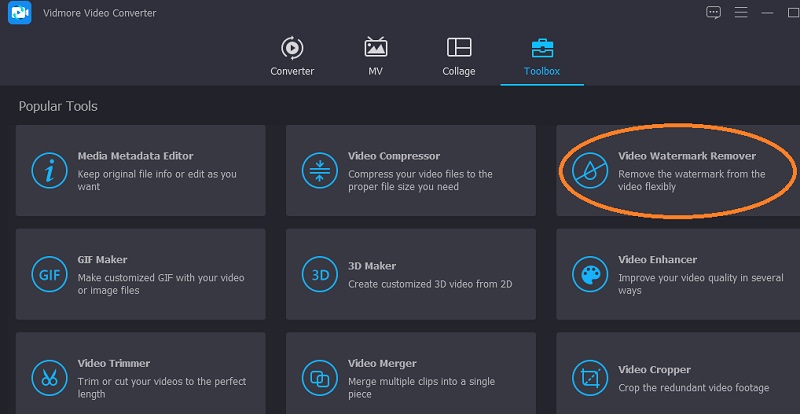
Valittuaan Video Watermark Remover, sinun täytyy painaa Plus symboli lisätäksesi videon, jonka haluat poistaa tietokoneeltasi.

Vaihe 3: Napauta painiketta, jossa on otsikko Lisää vesileiman poistoalue sen jälkeen, kun elokuva on onnistuneesti ladattu aikajanalle. Tämän jälkeen videon oikeaan yläkulmaan ilmestyy laatikko. Aseta laatikko tarrassa ilmoitettuun kohtaan.
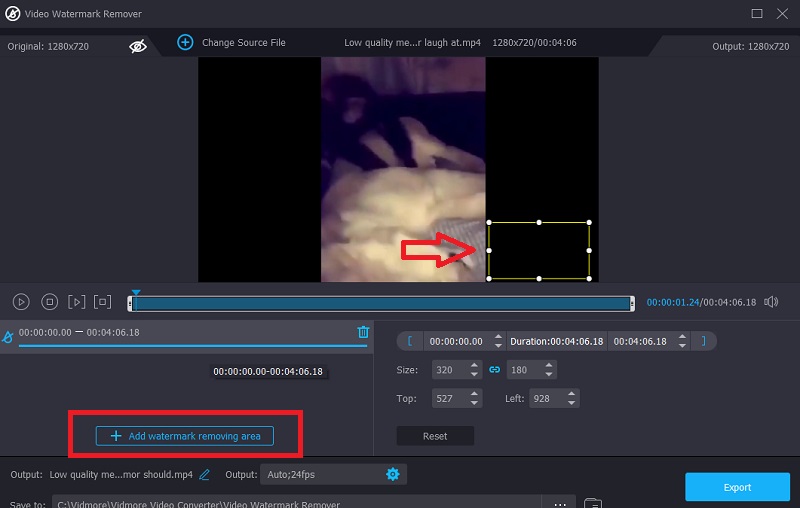
Vaihe 4: Jos haluat tallentaa videon laitteellesi, kun olet leimannut emojin, voit tehdä sen napsauttamalla Viedä vaihtoehto.
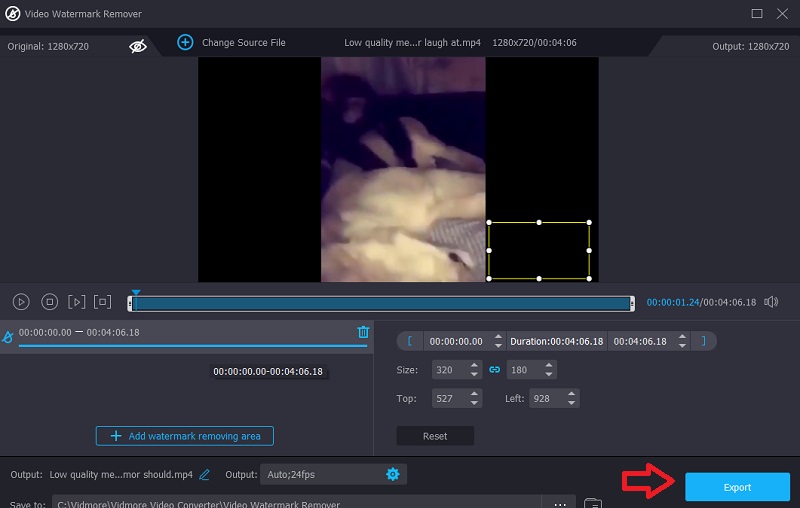
2. Poista logo nyt
Windowsin käyttäjät voivat saada käsiinsä erinomaisen videonmuokkausohjelmiston nimeltä Remove Logo Now. Se kehitettiin nimenomaista tarkoitusta varten logojen poistaminen ja elokuvien vesileimat jättämättä jälkeensä jäljitettäviä jälkiä. Se on täynnä kehittyneitä algoritmeja, jotka tunnistavat ja poistavat logot, tekstitykset, tekstipeittokuvat ja tarrat.
Kuitenkin, kun vesileima on poistettu videosta, leikkeen yleinen laatu kärsii hieman heikkenemisestä. Käytä alla olevia ohjeita viitteenä.
Vaihe 1: Sinun on ensin ladattava ohjelma videon vesileimien poistamiseksi, suoritettava se sitten tietokoneellasi ja lopuksi ladattava videotiedostot, joita haluat muokata tai muuttaa.
Vaihe 2: Kun olet ladannut videon, valitse Etsi Logo vaihtoehto valikosta. Ohjelma tunnistaa välittömästi kaikki elokuvaan sisältyvät vesileimat tai logot. Napsauta sitten valintaa.
Vaihe 3: Korosta sitten manuaalisesti alue, joka sisältää logon tai emojin, käyttämällä sisäänrakennettua merkkityökalua. Voit poistaa emojin videostasi valitsemalla sen osan tai alueen videosta, jossa se on, ja valitsemalla sitten Tyhjennä valinta vaihtoehto näkyviin tulevasta valikosta.
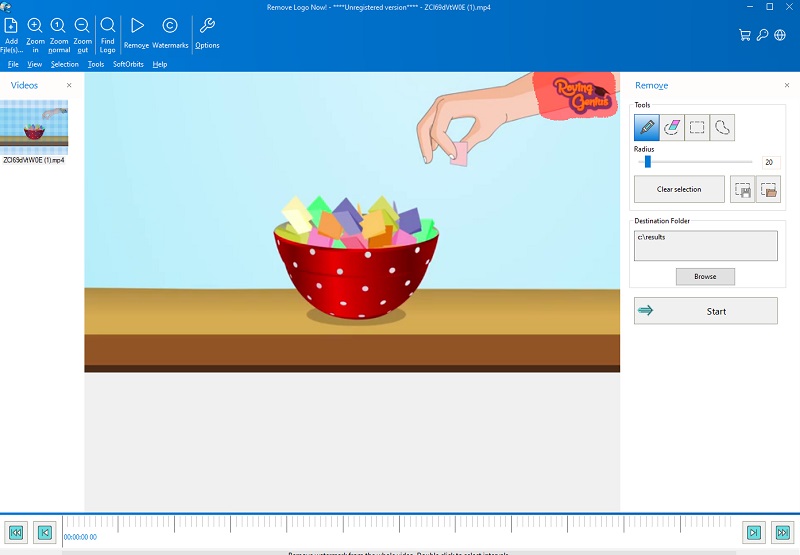
Osa 2. Emojin poistaminen Video Onlinesta
3. Media.io
Voit luottaa siihen, että Media.io poistaa hymiöt lataamastasi videosta. Harkittuasi huolellisesti käytettävää vesileimaa, sovellus mahdollistaa sen nopean poistamisen sallimalla sen poistamisen painikkeella valinnan jälkeen. Se on mahdollista, kun olet päättänyt käytettävän vesileiman. Tämä ohjelma voi muokata, mikä vähentää vesileimojen määrää, poistaa äänen elokuvista ja valokuvista ja poista vesileimat videoista.
Vaihe 1: Kun olet navigoinut pääsivulle, valitse ladattava videoleike käytettävissä olevien tiedostojen luettelosta kohdasta Valitse tiedostot.
Vaihe 2: Jos haluat poistaa vesileiman sisältävän osan elokuvasta, valitse valikosta Lisää alue ja käytä sitten silmukkatyökalua. On tärkeää muistaa, että peittävien emojien määrää ei rajoiteta millään tavalla, muotoa tai muotoa.
Vaihe 3: Hyödynnä Poista vesileima -vaihtoehto, joka löytyy näytön oikeasta yläkulmasta päästäksesi eroon emojista.
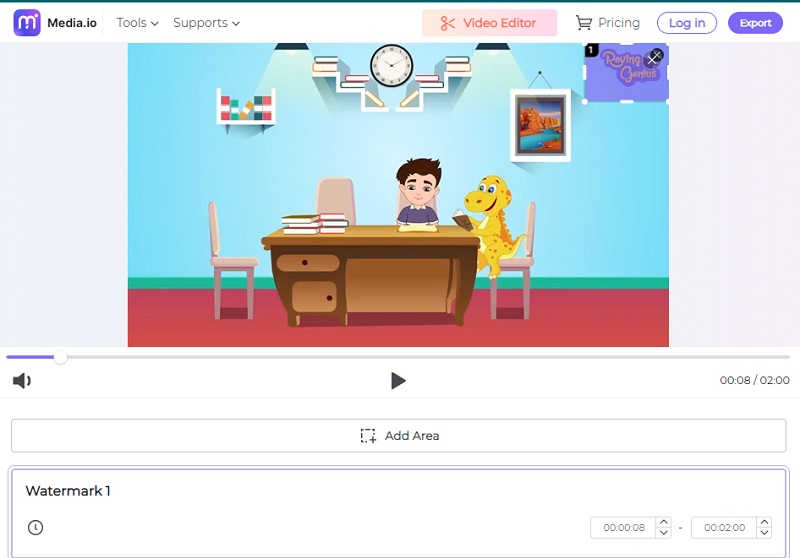
4. 123 sovellusta
Tämän ohjelman osallistujilla on mahdollisuus valita yksi monista erillisistä erikoiskappaleista seuratakseen. Käyttäjät voivat muuntaa ääni- ja videotiedostoja eri muodoissa ja muokata tällaisia tiedostoja. 123 Apps on varustettu vesileiman poistotoiminnolla, eikä se vaaranna videon laatua. Lisäksi se on yhteensopiva useiden videotiedostomuotojen kanssa, jotka kaikki ovat käytettävissäsi. Saatat olla hyödyllistä katsoa esittelyvideo, joka on annettu sinulle alla.
Vaihe 1: Voit etsiä vesileimanpoistolaitteen osoitteessa 123Apps.com vierailemalla sivuston virallisessa URL-osoitteessa. Valitse sitten Avaa tiedosto -painiketta näkyviin tulevasta luettelosta.
Vaihe 2: Voit etsiä emojia, joka näkyy vesileimalla. Etsi sitten ja napsauta Rajaa -painiketta näytön oikeassa yläkulmassa. Se tuo esiin vaihtoehdot videosegmentin valitsemiseksi, jonka haluat tallentaa.
Vaihe 3: Kun olet rajannut videon, voit tallentaa sen laitteellesi valitsemalla Tallentaa vaihtoehto videosoittimen alla. Sen avulla voit tehdä sen videon muokkauksen jälkeen.
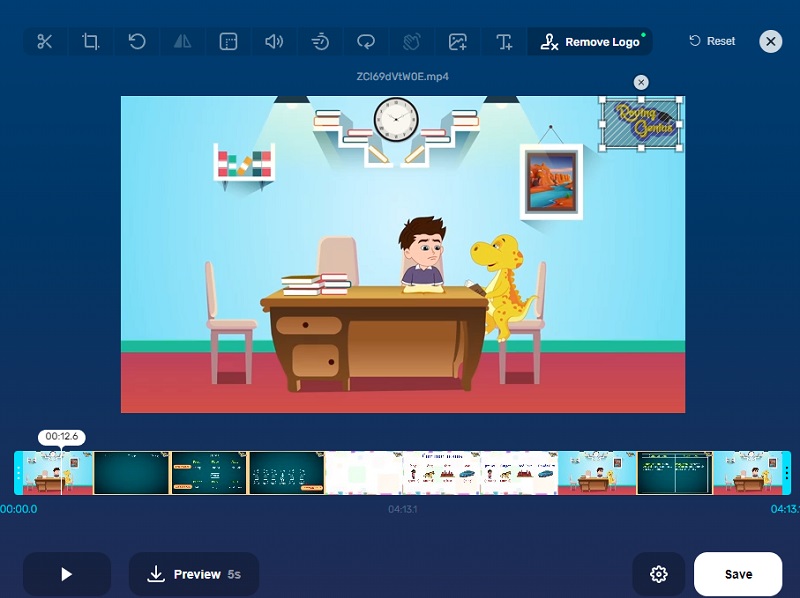
Osa 3. Vertailutaulukko
- ominaisuudet
- Yhteensopiva Windowsin ja Macin kanssa
- Käytettävissä ilman Internetiä
- Sisältää muita muokkaustyökaluja
- Muuntaa ilman rajoituksia
| Vidmore Video Converter | Poista logo nyt | Media.io | 123 sovellusta |
Osa 4. Usein kysyttyä emojien poistamisesta videosta
Mitä hyötyä Poista logo nyt -toiminnon käytöstä on?
Se, että Poista logo nyt ei aiheuta muutoksia videoon, on yksi sen merkittävimmistä ominaisuuksista.
Mitä emoji tarkoittaa?
Suhteellisen pieni osa digitaalisista kuvista tai symboleista voi välittää ajatuksen, tunteen tai melkein mitä tahansa muuta.
Mitä eroa emojilla ja hymiöllä on?
Hymiö on hymiö, joka sisältää merkin, jonka saatat löytää tietokoneen näppäimistöltä. Voit tunnistaa hymiön sen läsnäolon perusteella. Emojit ovat mitä tahansa pieniä sarjakuvahahmoja, joita ei ole rajoitettu käyttämällä kirjaimia, numeroita tai välimerkkejä esityksissään.
Johtopäätökset
Katsomiesi videoiden hymiöt eivät enää tarvitse häiritä sinua. Koska yllä olevien online- ja offline-vesileimanpoistoaineiden avulla tiedät nopeasti poistaa emoji videon päälle.


